Excel表格输入数字变成日期格式了?一招教你解决!
(编辑:jimmy 日期: 2025/1/6 浏览:3 次 )
Excel表格输入数字变成日期格式了?一招教你解决!
Excel表格输入数字变成日期格式了怎么办?说到处理数据工具,很多用户都会想到Excel表格,在其中我们可以对数据进行各种专业化的编辑处理。但是近期有用户在使用Excel表格中,发现在表格输入的数字会自动变成日期,那么有没有什么方法解决呢?我们来看看吧。
方法一:
1、打开Excel表格,输入数字后会自动变成日期,选中单元格,按Ctrl+1键,或者右键点击一下并在子选项中点击“设置单元格格式”;
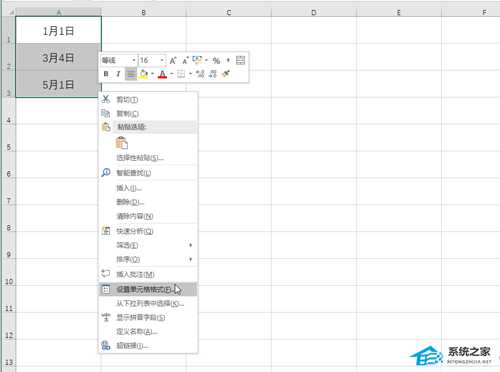
2、在打开的窗口中点击切换到“数字”栏后选择“文本”并进行确定;
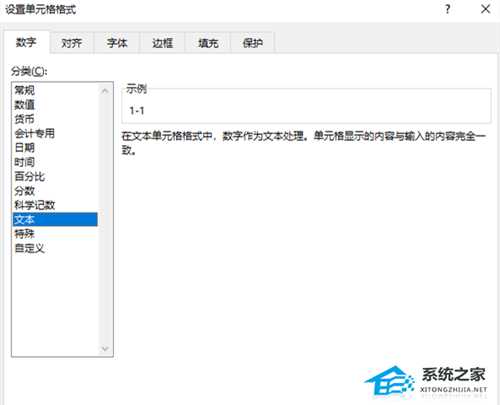
3、就可以看到可以正常输入想要的数字了。
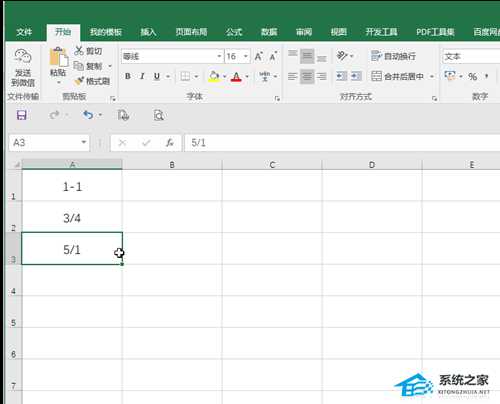
方法二:
1、输入数字后,数字前面添加英文状态下的引号‘并按enter键进行确认;
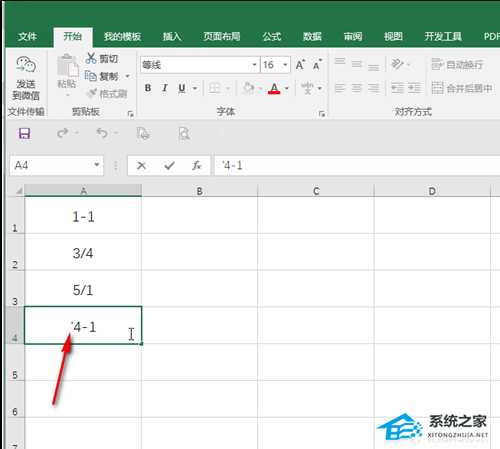
2、也可以正常输入想要的数字。
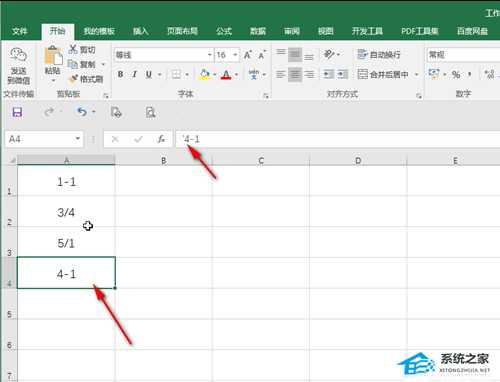
以上就是系统之家小编为你带来的关于“Excel表格输入数字变成日期格式了?一招教你解决!”的全部内容了,希望可以解决你的问题,感谢您的阅读,更多精彩内容请关注系统之家官网。
下一篇:Edge浏览器如何安装青柠起始页?青柠起始页安装扩展教程